VectorScript用のエディタ紹介です。
標準でPascalのカラーシンタックスは付いていないけど、あとから追加できる。
VisualStudio Codeと違って、「\」と「¥」を混同しないところが優れています。
VectorScript用のエディタ紹介です。
標準でPascalのカラーシンタックスは付いていないけど、あとから追加できる。
VisualStudio Codeと違って、「\」と「¥」を混同しないところが優れています。
4Dはv18から、プロジェクト全体をテキストファイルに書き出してgitで管理できるようになった(涙)。これまでは自力でメソッドを外部テキストファイルに書き出して共通ライブラリメソッドだけgitでバージョン管理していた。フォームはテキストに書き出すことができないし、データ構造は別の仕掛けで書き出していたり面倒だし、なんといっても自力で書き出した情報は一体として動くプロジェクトを保証するものではなかった。
早速やってみよう。今回の目的は、半年間の間に行われたあるプロジェクトの変更内容を調べるというものだ。ローカルリポジトリを使って半年前のプロジェクトと今のプロジェクトを比べる。リモートのリポジトリは不要だ。
20190530のソースv17をv18で開いて「ストラクチャーをプロジェクトに書き出し」を実行。パッケージの中に「Project」フォルダができている(A)。
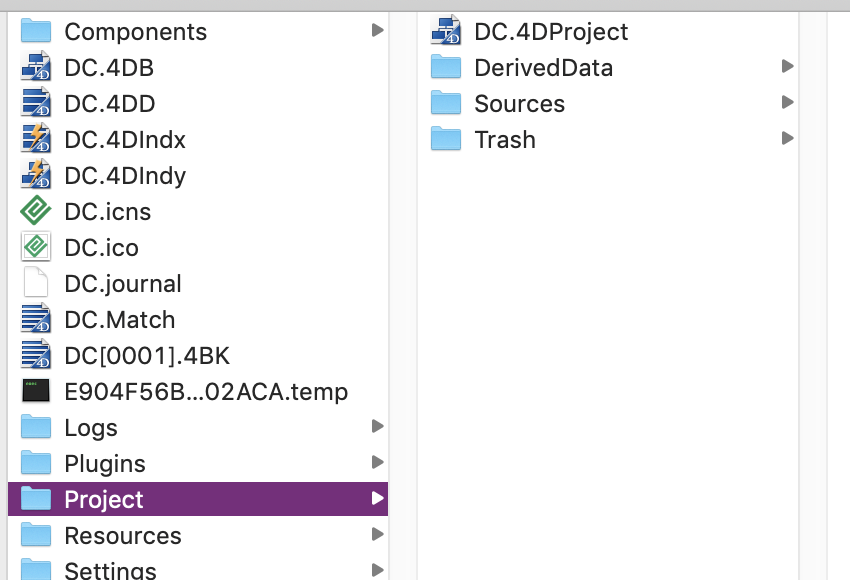
「Sources」フォルダを見てみると感動。フォーム、メソッド、テーブルフォームとそれらやオブジェクトのメソッドが並んでいる。フォームには「.4DForm」メソッドには「.4dm」という拡張子がついているのですぐわかる。
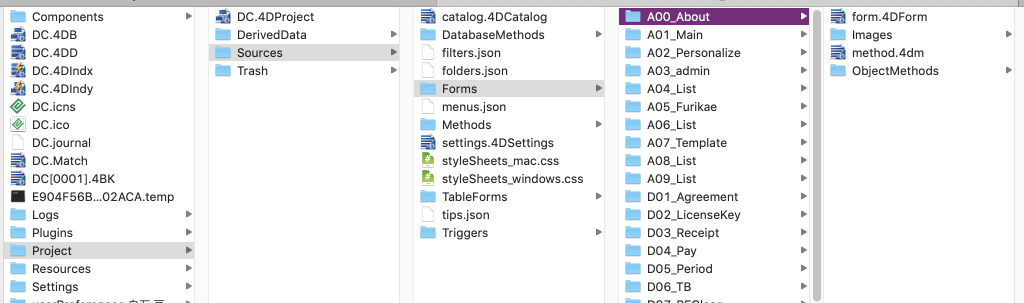
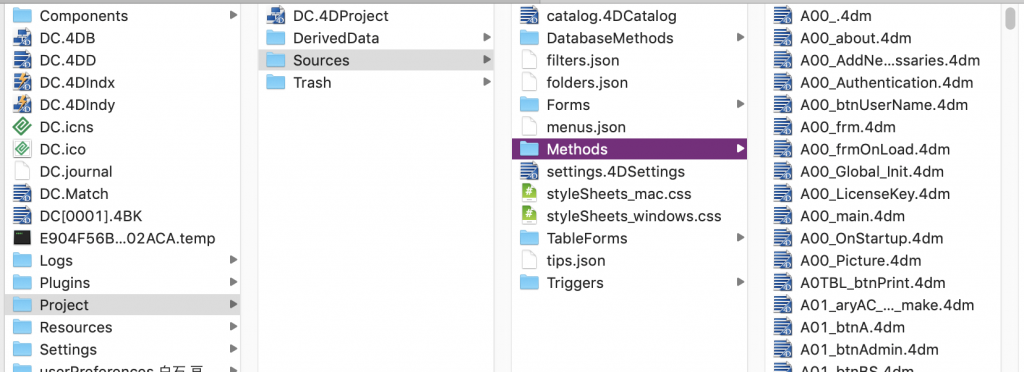
20191217のソースv17をv18で開いて「ストラクチャーをプロジェクトに書き出し」を実行。同じように「Project」フォルダができている(B)。
次にgitフォルダを作る。ここでは「git_work」というフォルダを作っておく。ここにgitのリポジトリを作るのだ。gitのコマンドラインツールを使う方法もあるけど、差分をグラフィカルに見たいので今回は「GitHub」アプリを使った。
File -> New Repositoryを実行。リポジトリ名「dcc_git」、git_workを選択する。
(A)を「dcc_git」フォルダにコピー。GitHubでリポジトリを開くとソースが並んでいる。
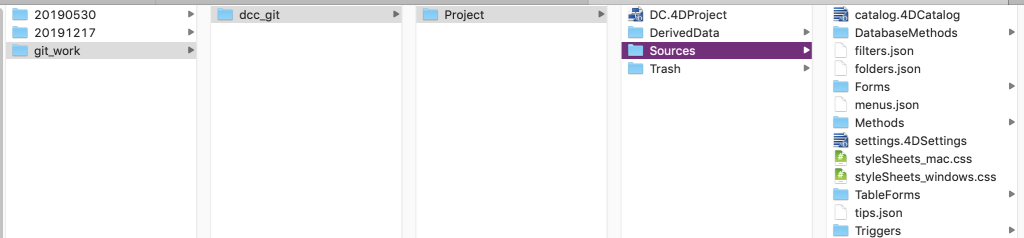
SummaryとDescriptionをタイプインして[Commit to master]をクリック。これで最初のテキストファイル群がgitリポジトリに書き込まれた。
最初にコピーした(A)を(B)で上書きして(A)がなくなってしまうのだが、ご心配なく。すでに(A)の内容はgitのコミットコマンドによって.gitファイルにコピーされているのだ。.gitは隠しファイルなのでターミナルアプリを使って確認できる。さあ(A)を上書きして(B)を置き換えよう。
GtHubアプリを起動して、リポジトリ「dcc_git」を見ると...。48箇所変更されていると表示されている。4dFormをクリックすると...うう感動。フォームの修正箇所、この場合座標値が変更されているのがわかる。うれしい。
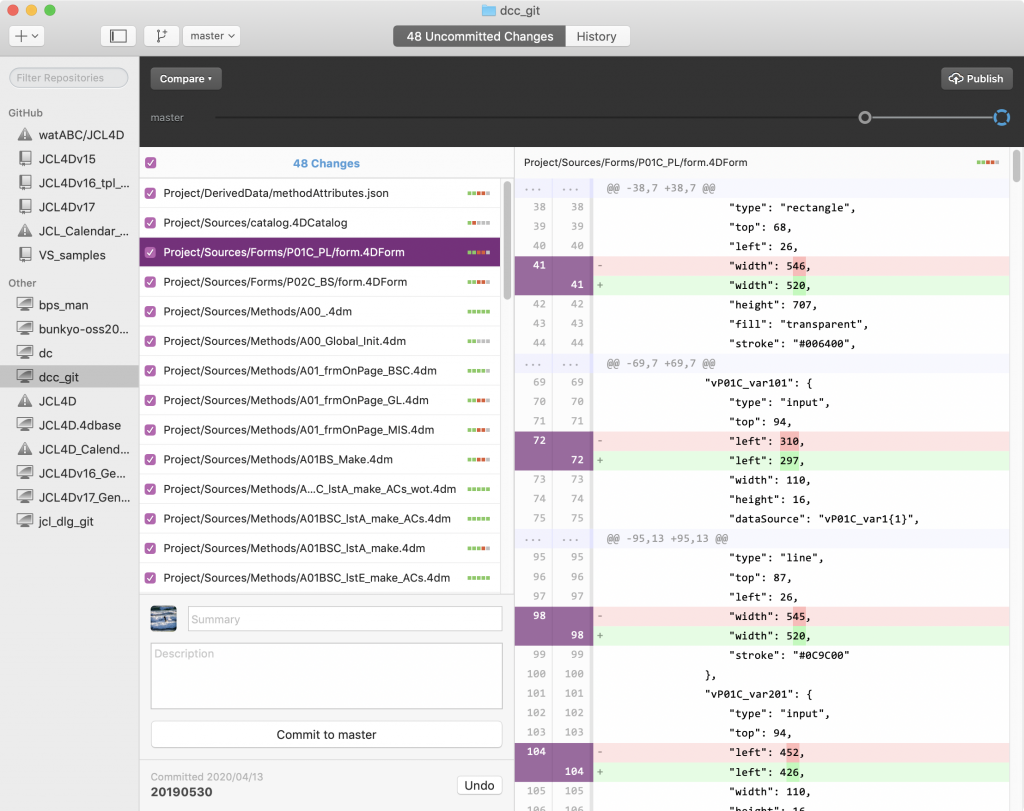
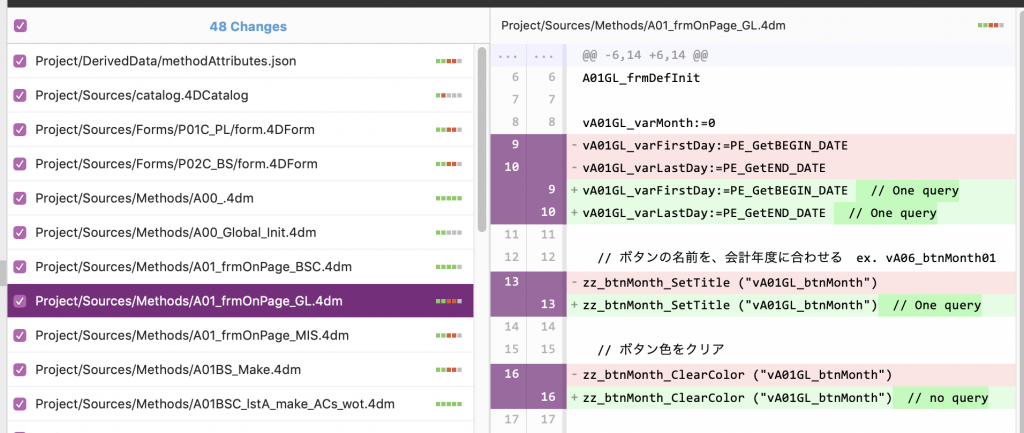
修正箇所がすべてリストアップされている。やってくれました4Dv18。これからの4Dライフが大きく変化しそうな瞬間でした。
思えば2014年のDeveloper Summitでフランスに行ったとき「フォームをプログラムで作成したり修正することができないの?」と質問、そのときはv15では予定なしと言われた。今回のテキストベースプロジェクトの仕組みを使えば、メソッドでフォームを生成したり、修正することができる。こんな形になって実装されてくるとは。
2020年4月、4DでビルドしたmacOS Catalina配布アプリを作ったときのメモ。2019年からCatalina用にnotarizeして配布していたのだがそのときの手順どおりにうまくいかない。2020年2月、アップルの方針が変わったらしい。32bitコードが含まれているとnotarizeで承認されない、というのが本題なのだが、本題の前にいくつか障害があって手間取った。思えば2019年は「2ファクター認証」や「Catalinaのためのnotarize」でハマった。障害を乗り越えて安心しているとすぐにまた新たな障害が現れる、いつものことだ。次はハマりたくないと思ってこのメモを書いている。このメモも将来役に立つかどうかはわからないが、ないよりマシだろう。
4Dでビルドするアプリは、Xcodeでビルドするアプリと異なり、ターミナルからcodesign、xcrunを使う。今回のポイントは2段階あって、1段階目はxcrun altool ―notarize-appがエラーになる段階(レベル1)、2段階目はxcrunは成功してUploadedになるのだがnotarizeで承認されない段階(レベル2)。

本当はここの話の方が長くなるけどさらっと
1)Apple Developer Connectionでライセンスを承認していなかった。 → パスワードとかやばかったけどクリア。承認はオーナーでログイン。
2)AppStore connectに署名サインが必要 You must first sign the relevant contracts online. (1048) → ログインして「有料アプリケーション契約」に署名
3)MojaveでXcode 11.2.1のxcrunが使えない? → MojaveでXcode 10.3をインストールして実行。自分のマシンをCatalinaにしたくないのだ。
4)App用パスワードが無効になっていた → 別のCatalinaマシンでビルドしようとした際にiCloudの同期でおかしくなった? → パスワード再作成


5)notarizeコマンドにHardened Runtimeオプション → オプションをつけた
–options=runtime
6)32bitコードが承認されない
→ ここからの話は長い。
Uploadedになると、notarizeの結果がメールで送られてくる。すぐに結果が見れないのはnotarizeに時間がかかるからだが、実際には数分待たされるだけ。で、結果はログに出力される。not approvedの場合、ログに理由が書いてあるので簡単に対策が立てられるはずだ。レベル1とはハマり方が違って楽勝だろう。まずi386とかログに出てる。
32bitコードが含まれていると承認されない、という話を聞いて、さっそく4Dプロジェクトのデータベース設定で、マルチターゲットコンパイルのチェックをオフと思ったら、ここはチェックされてなかった。次はコンポーネントのプロジェクトをチェック。こちらはマルチターゲットコンパイルがチェックされていたのでオフに。それでも通らない。楽勝ではなさそうだ。
notarizeのlogは、たとえば次のように見る。最初はメールを待っていたのだが、ダメな時のメールにはログを見ろとしか書いてないし、メールを取るまでの手間もあるので、こちらのほうが早く結果を知ることができる。暗号のようなところがuuidで、Uploadedが成功した時のメッセージに出力されているのをコピーして使う。たとえば、
xcrun altool –notarization-info b7229996-bdb8-48d4-82d7-467d5317efdd -u “wataru@jirokichi.jp” –password “@keychain:AC_PASSWORD””
Upload成功後にすぐに実行すると初めは「in progres」、これが出ればUploadのuuidが正しくコピペできたことがわかる。5分後くらいにもう一度実行する。審査が終わっていれば次のような結果が表示される。

反転箇所のURLをコピーしてブラウザで見ると、
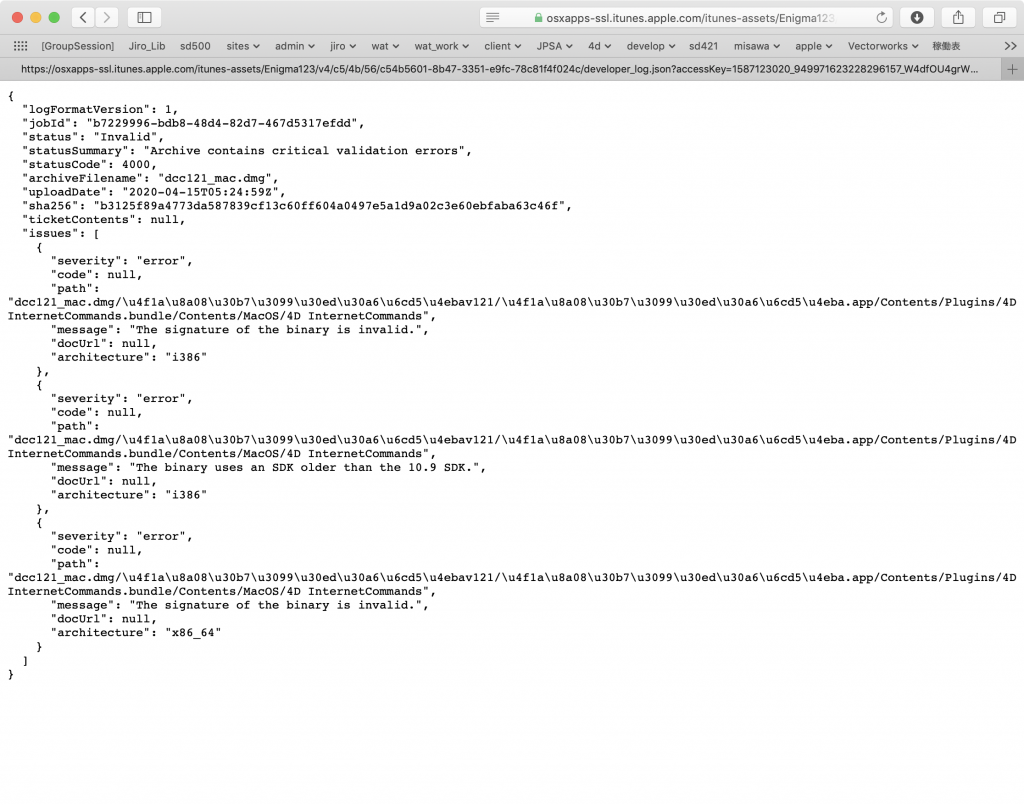
“architecture”: “i386”
のところが32bitコードが含まれている、という意味らしい。
ビルドしたコードに32bitコードが含まれている?もしかして4Dの4D Volume Desktop.appに含まれているのでは?と思ってnotarizeのlogをよく見てみると、そのようだ。まず引っかかったのが「php-fcgi-4d」。次に「InternetCommands」。4D v17.4 mac版には32bitコードが含まれていない、はずなのだが、なぜかビルドした結果の.appには含まれてしまっているようだ。サポートにVoumeDesktopには4D Internet Commands.bundleに含まれている。「Windows」フォルダがあってここにWin32用のコードが含まれている、と聞いてこれをappのパッケージから削除しても結果は変わらず、承認されない。
で、4D v18.1に移行した。コンパイルしてビルド。codesignしてnotarize、あっさり承認された。4D v18 + Catalinaではまた別の変更があって新たな障害となって立ちふさがってくれるのだが...その話はまた後ほど。
参考サイト:
https://miyako.github.io/2019/10/16/notarization.html
文字列を頭からバイト数で切り出す
4D v17
文字数ではなくてバイト数?
もともとコンピュータはバイトの世界、全角も半角も文字数を間違わずに計算してくれているので今は意識することが少なくなった。いまどきバイト数を気にするのはC言語使ってるプログラマが構造体のオフセットを考えている時だけかもしれない。
4D v17には文字列の長さを取得するコマンドはある。Lengthだ。文字数を返す。全角・半角混じりの場合はうまいこと文字数を返す。ただしその文字数が何バイトかわからない。文字列の長さをバイト数で取得したい、ということでコマンドを探してみたら、ない。
そこで文字列のバイト数を返すメソッド「zz_byte_Substring」を作ってみた。ので紹介する。全角半角が混じるので全角文字の途中で切ることをしないとすれば実際は30バイトちょうどにはならない、という仕様はご承知いただきたい。
実装のポイントはバイト数を返すだけのメソッド「zz_byte_GetLen」を別モジュールにしたこと。
//zz_byte_GetLenこのプログラムでバイト数を計算する。BLOB型の変数に代入してBLOB sizeを使った。
図2
zz_byte_GetLenは、(半角文字数 x 1) + (全角文字数 x 2) + 1を返すみたいだ。おそらく最後の1バイトは文字列の終端を示す区切り文字だと思われる。呼び元のメソッドzz_byte_Substringでは、この文字を含めて上限バイト数とする。上限バイト数は引数でもらうようにした。whileループで文字列を一文字ずつ少なくしていって、30byte以下になったところで止めれば良い。
次のようなコード。
//zz_byte_Substringこれでバイト数で切り出すメソッド完成。
4D プロジェクトフォームとテーブルフォーム、イベントプロパティが違う
DBを集計した結果を画面に表示して、それをそのまま印刷したいと考えた。結構複雑な集計表なので印刷用と2つ作って両方をメンテするのは面倒。複数のテーブルから情報収集しているので、この印刷フォームは特定のテーブルに帰属させたくない、ということでプロジェクトフォームを作った。
4Dのフォームにはテーブルフォームとプロジェクトフォームがあって、前者はテーブルに帰属している、テーブルが削除されると同時に削除される。後者はプロジェクトに帰属していて呼び出し方が異なる。4Dv17
テーブルフォームを開くときはテーブル名とフォーム名を与える:Open form window([Table1];”P01_Print”)
プロジェクトフォームを開くときはフォーム名だけ与える:Open form window(“P01_Print”)
集計結果を画面に表示したところまでは順調。画面表示用なので[印刷]ボタンと[キャンセル]ボタンがある。当然だ。でも印刷時にはこれらのボタンを隠したい。いつものようにフォームメソッドの「On Printing Detail」でObject set visibleしようかな、と。やろうとしたら、
◆ プロジェクトフォームのプロパティに「On Printing Detail」イベントがない!
テーブルフォームじゃないとこれらのイベントは取得できない、らしい。Object set visibleなどのコマンドはフォームオブジェクトがロードされた後でないとコマンドが無効になるので、フォームがロードされた後、印刷が始まる前までに実行したい。選択肢は次の2つ?
1)プロジェクトフォームのままで、「On Load」イベントでボタンを制御
2)テーブルフォームに変更して、「On Printing Detail」を使う
今回のケースでは、複数のテーブルからデータを集計するのだが、カレントセレクションは使わないためどちらのテーブルに帰属させても動きに問題はない。しかしどちらのテーブルにも帰属させたくない。あとでメンテするたびにどちらのテーブルか思い出す必要があったりするので。
とりあえず1)を試す。
◆ Print formコマンドで「On Load」イベントが来ない!
そうかもしれない、今回のケースでは自身のフォームが画面表示用としてすでにロードされているから。これが別のフォームを開く場合だったら[印刷]ボタンクリックのあとで別のフォームがロードされてOn Loadイベントが発生するのに。
ほかに方法もありそうだけど、このあたりで方針変更して、2)に宗旨替え。
で、どのテーブルに帰属させるか。昔プロジェクトフォームがなかった頃はすべてのがテーブルフォームだった。[Z_Dialog]とか[Z_UserInterfae]とかフォームを作るためだけのレコードのないテーブルを作ってた。これをやりたくなかったけど仕方がない。あとで探しやすいように印刷用フォーム専用の[Z_PrintForm]という名前のテーブルを作ることにした。フォームの名前はP01_のようにPで始めたり、PF01_のようにPFで始める。
以上が印刷用フォーム専用テーブル[Z_PrintForm]ができた背景。これは4Dv17の場合であり、将来の4Dでプロジェクトフォームでもテーブルフォームと同様に「On Printing Detail」がサポートされたら[Z_PrintForm]を廃止するか、というとそうでもない。印刷用フォームを1箇所に集めておく意味はありそうだし、これはこれで悪くないと思う、今のところは。